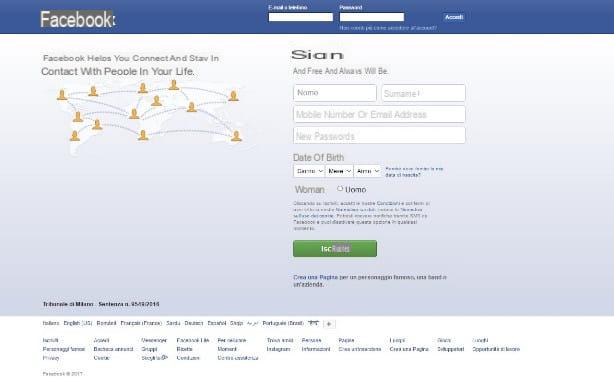
La première méthode qui vous permettra d'accéder à Facebook sans avoir à vous inscrire est de vous rendre directement sur le site officiel du réseau social.
Avant de commencer, cependant, gardez à l'esprit que, pour plus de commodité, je vous recommande d'effectuer toutes les procédures que j'ai indiquées dans ce tutoriel depuis votre ordinateur. La première étape consiste donc à se rendre sur le site Facebook via un navigateur de bureau. Cependant, gardez à l'esprit que vous pouvez vous connecter à Facebook sans vous inscrire, même à partir de votre navigateur pour les appareils mobiles Android et iOS. L'accès via le navigateur doit être effectué à l'aide de la fonctionnalité de visualisation du site en mode bureau. Pour activer cette vue, vous devrez procéder selon les paramètres du navigateur que vous utilisez. Juste pour vous donner un exemple, sur Chrome, vous devrez appuyer sur le bouton (...) en haut à droite et cochez l'option Demander un site de bureau.
Cela dit, la première chose que vous devez faire est d'ouvrir le navigateur que vous utilisez pour naviguer sur Internet pour accéder au site Web officiel de Facebook (vous pouvez le faire en tapant facebook.com dans la barre d'adresse puis en appuyant sur la touche envoi sur le clavier). Depuis l'écran principal du réseau social, cliquez d'abord sur le libellé Personnes que vous trouvez au bas de la page avec un petit caractère.
Sur l'écran suivant, vous devrez passer le contrôle de sécurité de Facebook - puis tapez le code Captcha que vous voyez à l'écran dans le champ de texte approprié et appuyez sur le bouton Envoi depuis le clavier.
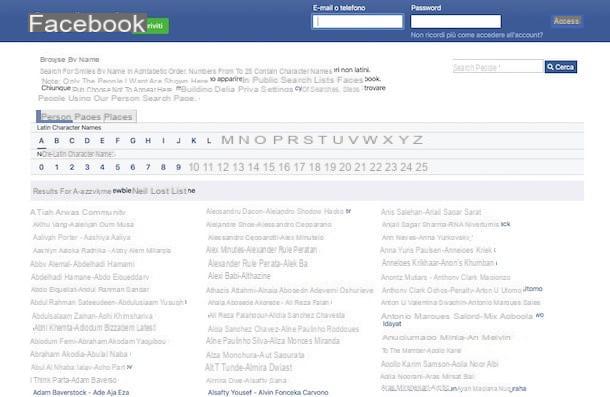
En utilisant cet outil Facebook, vous aurez la possibilité de parcourir toute la base de données du réseau social et vous trouverez la liste complète des personnes inscrites sur Facebook classées par ordre alphabétique. Si vous voulez rechercher quelqu'un sur Facebook, je vous suggère de taper le leur nom e nom de famille dans le moteur de recherche présent en correspondance avec le symbole de la loupe que vous trouvez en haut à droite.
Une fois que vous avez recherché une personne sur Facebook, la liste des noms possibles correspondant à la personne recherchée s'affiche. Vous pouvez cliquer sur le nom qui correspond à la personne pour voir certaines des informations publiques de son profil. Vous n'aurez accès qu'à de brèves informations personnelles. Vous ne pourrez pas voir ses publications de profil public, ses photos et vidéos publiées, ni même votre liste d'amis.
Afin de voir d'autres informations publiques d'une personne, vous devrez vous inscrire sur le réseau social et éventuellement envoyer une demande d'ami à la personne en question.
Vous pouvez agir de la même manière, puis accéder à la section publique de Facebook qui ne nécessite pas d'inscription, également pour voir les mises à jour publiées par la page Facebook, ainsi que pour voir ce qui concerne les personnes et les lieux célèbres.
Pour cela, retournez ensuite sur la page Facebook initiale comme je vous l'ai expliqué au début de ce tutoriel et, si vous souhaitez n'afficher que les pages Facebook, cliquez sur l'élément pages (vous pouvez le trouver au bas de la page avec un petit caractère).
Dans ce cas également, la liste complète des pages sur Facebook vous sera proposée par ordre alphabétique. Pour vous sortir de cette liste complète, je vous suggère également d'utiliser le champ de texte du moteur de recherche en haut à droite dans ce cas précis. Tapez ensuite le nom de la page Facebook que vous souhaitez voir et localisez celle à laquelle vous pensiez parmi les résultats de recherche qui apparaîtront. Dans ce cas précis, à partir du moment où les pages Facebook sont entièrement publiques, vous pouvez consulter tous leurs contenus même sans vous inscrire au réseau social.
Sur la page d'accueil de Facebook, il y a d'autres petits caractères (toujours situés en bas de l'écran) qui font référence à d'autres contenus publics que vous pouvez voir. Si par exemple vous cliquez sur l'élément Places, Groupes, Recettes, Sports o Jeux, vous pourrez respectivement voir certains lieux qui ont été enregistrés sur Facebook, les noms des groupes présents sur Facebook (même si les groupes sont publics pour voir les posts il faudra être enregistré), les recettes, les sports et les jeux sur Facebook, ne pouvant en dernier cas consulter que des informations publiques telles que les votes effectués par les utilisateurs. Je signale aussi la présence de la voix regarder ce qui vous permettra de voir certains messages publics relatifs à un mot-clé ou à un sujet de discussion.
Dans la mesure du possible, pour rechercher du contenu qui vous intéresse, je vous recommande d'utiliser le moteur de recherche, s'il est présent à l'écran.
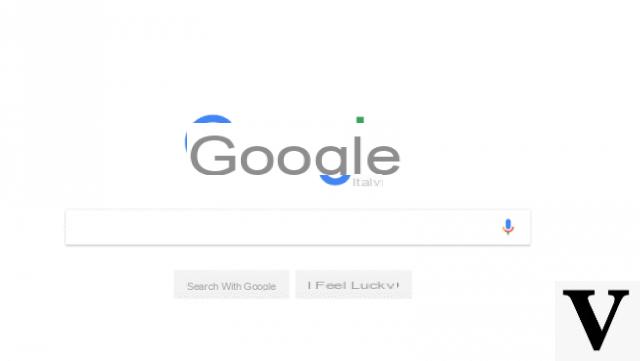
Parmi les outils web que vous pouvez utiliser pour accéder à certains contenus Facebook, même sans vous inscrire, il y a le moteur de recherche Google. Peut-être que, puisque c'est la solution la plus simple de toutes, vous n'y avez peut-être pas pensé, mais ne vous inquiétez pas, je vais vous dire comment y remédier tout de suite.
Le populaire moteur de recherche Google peut en effet s'avérer un allié valable pour trouver du contenu sur le réseau social, vous aidant à trouver plus en détail ce que vous aimeriez voir sur Facebook.
L'utilisation que vous devez faire de Google pour rechercher du contenu au sein de Facebook est la plus traditionnelle. Il vous suffit d'accéder à la page principale de Google via son site officiel ; puis tapez www.google.com dans la barre d'adresse du navigateur et appuyez sur le bouton Envoi depuis le clavier.
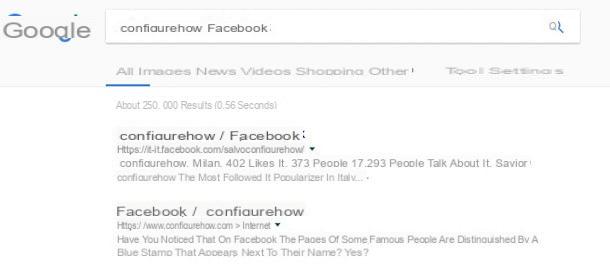
Une fois que vous avez chargé la page d'accueil du moteur de recherche Google, tapez dans le champ de texte à l'écran, le nom d'une personne que vous pensez être présente sur Facebook. Vous pouvez également rechercher sur Google le nom d'une page Facebook pour l'afficher. Quelle que soit la recherche que vous avez l'intention de faire, n'oubliez pas de suivre mot Facebook au nom de la personne ou de la page (par exemple loginteachers facebook). Pour confirmer les termes de recherche et afficher les résultats, cliquez sur le bouton Envoi depuis le clavier ou cliquez sur le bouton Rechercher avec Google que vous trouvez à l'écran.
Grâce à ce type de recherche, vous pourrez voir une série de résultats qui se réfèrent au mot-clé que vous recherchez. À ce stade, vous devrez localiser les liens qui font référence à Facebook et cliquer dessus. En cas de doute sur les résultats de recherche correspondant au réseau social, vous pouvez vous référer à tous les liens dont l'URL se compose de https://it-it.facebook.com/nomedellapersonacercata/).
Gardez bien à l'esprit que, sans être connecté à Facebook, le contenu public que vous pourrez voir pour les personnes inscrites sur Facebook est très limité. Si par contre vous avez recherché une page Facebook via Google, vous devriez pouvoir visualiser son contenu de manière complète puisque, comme je vous l'ai expliqué, les pages Facebook sont publiques.
Pipl
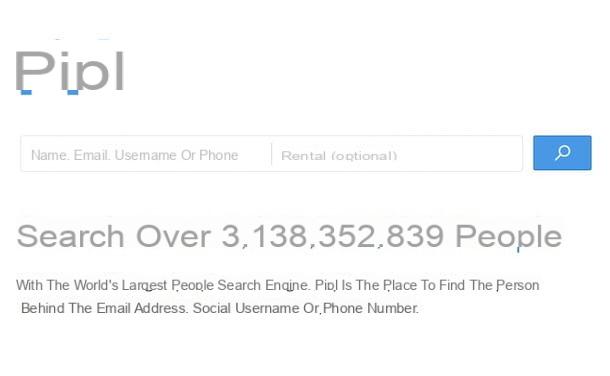
Un accès complet à Facebook sans inscription n'est clairement pas possible, mais ce que vous pouvez faire à la place de manière simple et complète libre est de vérifier la présence de certaines personnes inscrites sur le réseau social. En plus d'utiliser Facebook et le moteur de recherche Google, comme je vous l'ai expliqué dans les lignes précédentes, je vous recommande d'utiliser le moteur de recherche de personnes appelé Pipl.
Au cas où vous ne le sauriez pas, je vous informe qu'il s'agit d'un moteur de recherche de personnes qui, en recherchant une personne avec nom e nom de famille, vous permet de visualiser diverses informations trouvées sur le Web et d'autres réseaux sociaux.
Pour commencer à utiliser Pipl, il vous suffit de vous connecter sur son site officiel et de saisir le nom et le prénom de la personne à rechercher. Si vous ne connaissez pas ces informations, vous pouvez également rechercher la personne par adresse mail o numéro de téléphone.
Pour confirmer les termes de recherche, vous devrez ensuite appuyer sur le bouton avec le symbole de la loupe à droite ou appuyez sur le bouton Envoi depuis le clavier. Si vous voulez voir un résultat aussi précis que possible, veuillez également indiquer la ville où réside la personne à rechercher dans le champ de texte Localisation optionnelle).
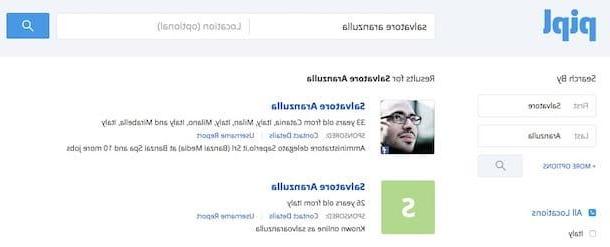
Les résultats de la recherche vous permettront de consulter la liste de toutes les informations publiques de la personne en question, y compris la liste de ses profils au sein des réseaux sociaux tels que Linkedin, Twitter, Facebook et Pinterest. Tout ce que vous avez à faire, pour vérifier la correspondance entre la personne que vous recherchez et celle visible dans les résultats Pipl, est de cliquer sur les liens à l'écran.
Il est clair que les informations publiques que vous pourrez voir dépendent des paramètres du réseau social ou de la plateforme sur laquelle la personne en question est présente. Dans le cas où la personne que vous recherchez est présente sur Facebook, vous ne verrez, comme d'habitude, que quelques informations publiques limitées. Pour plus de détails sur le profil Facebook d'une personne, il vous faudra évidemment vous inscrire sur le réseau social.
Comment se connecter à Facebook sans s'inscrire

























